如何使用ps给物体添加转角阴影效果?给大家介绍如何用ps给物体添加转角阴影效果,一起来看看吧。
物体转角阴影效果图如下

1、ps打开,导入素材。

2、在图层界面锁定透明像素,填充为黑色。

3、在工具栏的编辑中找到透视变形。
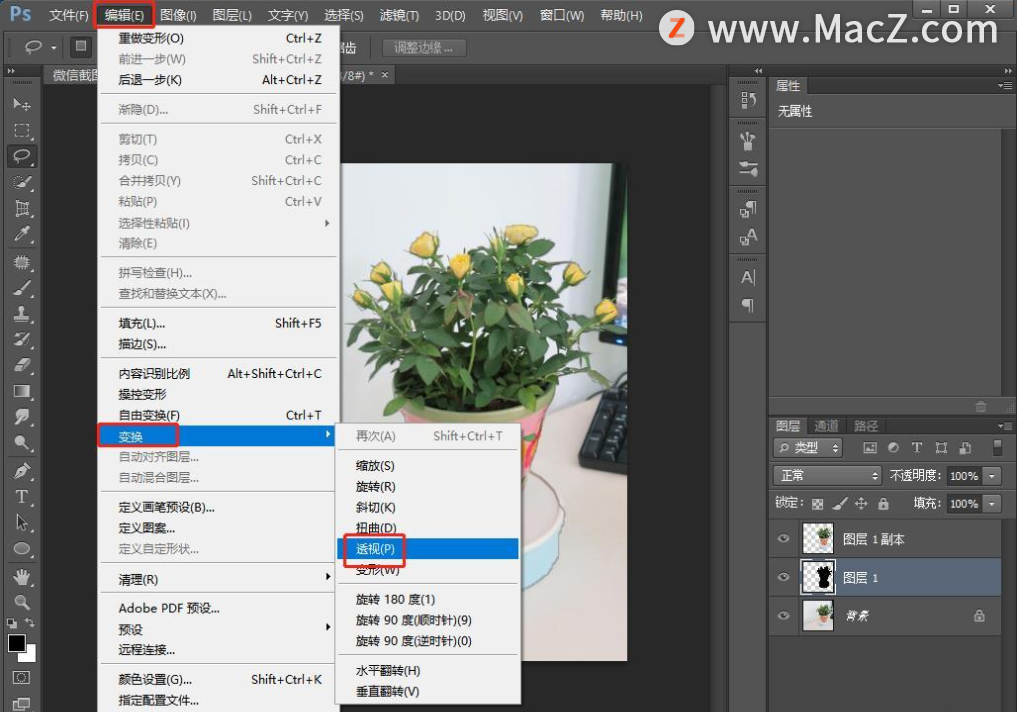
4、变形选择:上弧并更改变形方向。

5、接着给变形图层添加高斯模糊。

6、高斯模糊对话框中数值设为9像素。

7、最后一步,给【图层1】不透明度稍微一点设置为30。效果完成。

以上就是如何用ps给物体添加转角阴影效果全部内容,希望对你有所帮助。
攻略专题
查看更多-

- 《坦克连》新手必备十条小建议
- 110 2025-02-18
-

- 《少年西游记2》毕月乌技能介绍
- 139 2025-02-18
-

- 《职场浮生记》黄萍萍彩礼介绍
- 122 2025-02-18
-

- 《坦克连》新手轻坦爬线选择
- 192 2025-02-18
-

- 《仙剑世界》自选五星选择推荐
- 101 2025-02-18
-

- 《坦克连》轻坦配件选择推荐
- 134 2025-02-18
热门游戏
查看更多-

- 快听小说 3.2.4
- 新闻阅读 | 83.4 MB
-

- 360漫画破解版全部免费看 1.0.0
- 漫画 | 222.73 MB
-

- 社团学姐在线观看下拉式漫画免费 1.0.0
- 漫画 | 222.73 MB
-

- 樱花漫画免费漫画在线入口页面 1.0.0
- 漫画 | 222.73 MB
-

- 亲子餐厅免费阅读 1.0.0
- 漫画 | 222.73 MB
-






